Crear un nuevo grupo de WhatsApp
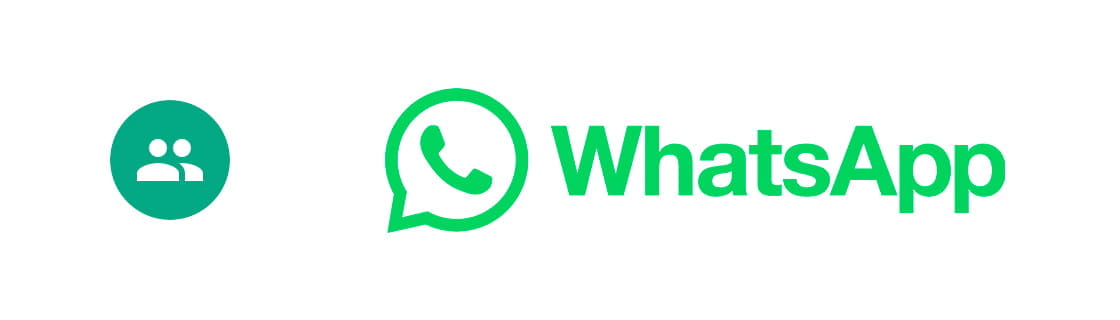
Crear grupo de WhatsApp
Última actualización: por Equipo editorial de Pantallazo.es en la categoria: WhatsApp
WhatsApp se ha convertido en una aplicación imprescindible para mantenernos en contacto con nuestros amigos, conocidos y compañeros de trabajo. Una de las funciones más destacadas de esta aplicación es la capacidad de crear grupos, lo que te permite mantener conversaciones y compartir momentos con múltiples contactos.
Si alguna vez te has preguntado cómo crear un grupo de WhatsApp para tus amigos, familiares, colegas o cualquier otro grupo de personas con los que desees interactuar de manera conjunta, ¡estás en el lugar adecuado! En este tutorial, te proporcionaremos instrucciones detalladas y fáciles de seguir sobre cómo crear un grupo de WhatsApp desde cero.
Ya sea que quieras organizar eventos, planificar proyectos, compartir noticias o simplemente mantener una comunicación más cercana con tus seres queridos, aprender a crear un grupo en WhatsApp te permitirá aprovechar al máximo esta potente herramienta de mensajería instantánea.
En las secciones siguientes, te guiaremos a través de los pasos necesarios para crear un grupo de WhatsApp tanto en dispositivos Android como en iPhone.
Tiempo estimado: 10 minutos.
Paso 1:
Como es lógico lo primero que debemos hacer es abrir la aplicación WhatsApp.
Normalmente se sitúa en la pantalla principal, en caso de que no la encuentres desliza hacia la izquierda para ver las otras ventanas de la pantalla de inicio.
En caso de no encontrarla desliza hacia arriba para abrir el listado de todas las aplicaciones instaladas.
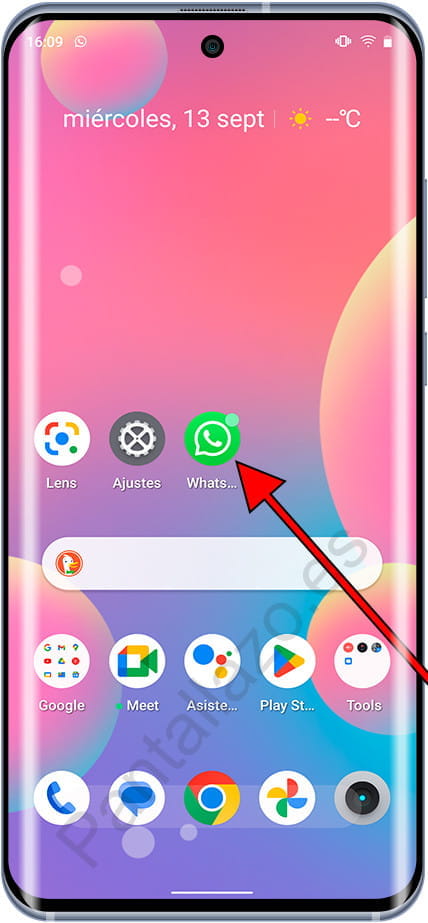
Paso 2:
Una vez abierto WhatsApp verás el listado de conversaciones que tienes iniciadas, si no ves las conversaciones pulsa sobre la pestaña “Chats” que aparece en la parte superior.
Pulsa el botón de iniciar una nueva conversación, se trata del icono verde que aparece en la parte inferior derecha de la pantalla.
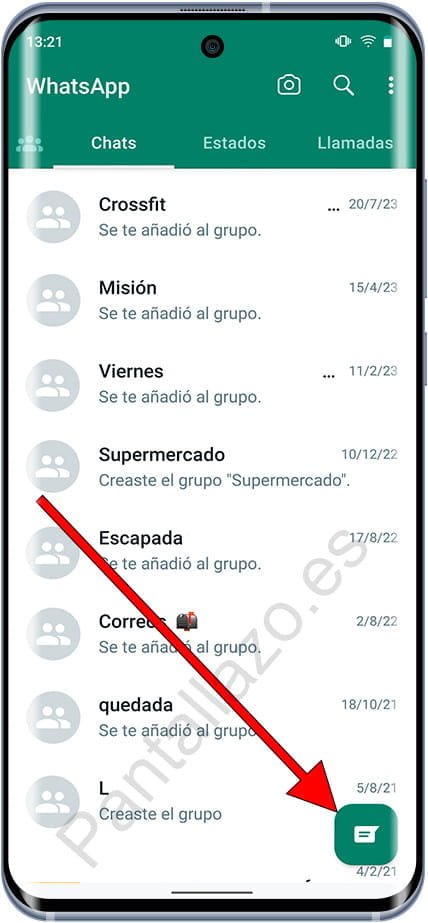
Paso 3:
Al pulsar sobre el botón de iniciar una nueva conversación, además de poder iniciar una nueva conversación con alguno de los contactos guardados en nuestro teléfono o cuenta de WhatsApp, podrás crear un nuevo grupo.
Pulsa sobre “Nuevo grupo”.
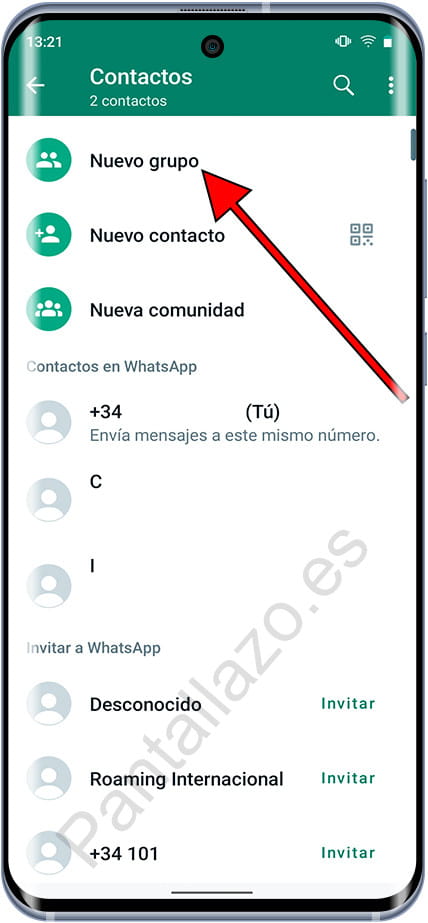
Paso 4:
Selecciona cada uno de los contactos que quieres agregar al nuevo grupo de WhatsApp, no te preocupes por la cantidad ya que el máximo son 1024 miembros, un número claramente excesivo de personas al que es difícil que lleguemos.
Si alguno de los miembros del nuevo grupo aún no está en la agenda de tu dispositivo podrás agregarlo pulsando sobre “Nuevo contacto”.
Cuando hayas terminado de agregar miembros pulsa sobre el botón de siguiente que verás en la parte superior derecha de la pantalla en el caso de iPhone y en la parte inferior derecha en el caso de dispositivos Android.
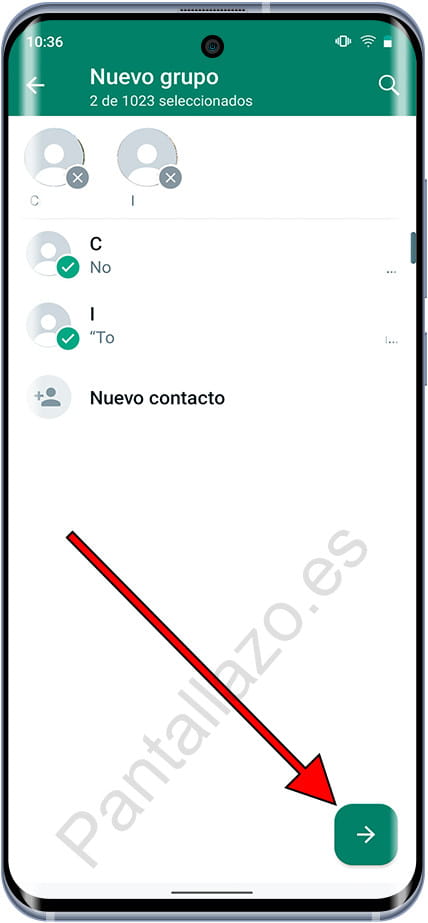
Paso 5:
En este punto es el momento de escribir el nombre del grupo, el límite son 100 letras incluyendo los espacios en blanco.
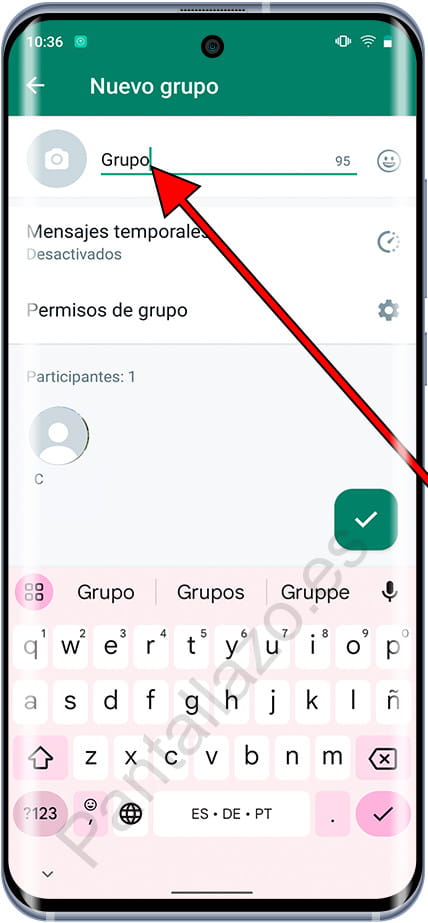
Paso 6:
Si quieres añadir una imágen al grupo pulsa sobre el símbolo de una cámara de fotos que aparece junto al nombre del grupo como puedes ver en la siguiente imagen.
No es obligatorio añadir una foto al grupo por lo que si lo deseas puedes pasar al siguiente paso.
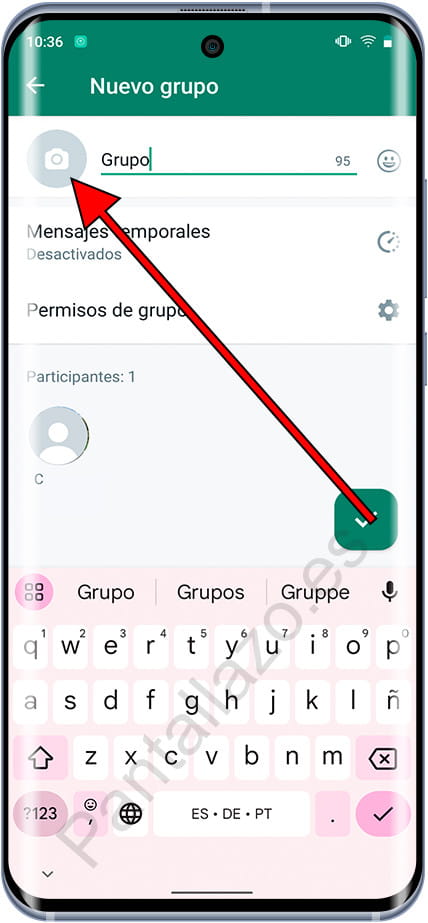
Paso 7:
Al pulsar sobre la imagen del grupo nos aparecerá el siguiente apartado desde el cual podemos elegir si tomar una foto con la cámara, elegir una foto o imagen que tengamos en la galería de nuestro teléfono, elegir un Emoji o Sticker o buscar una imagen en internet.
Si es la primera vez que usamos WhatsApp, es posible que nos solicite permisos para poder acceder a la cámara de fotos o la galería del teléfono.
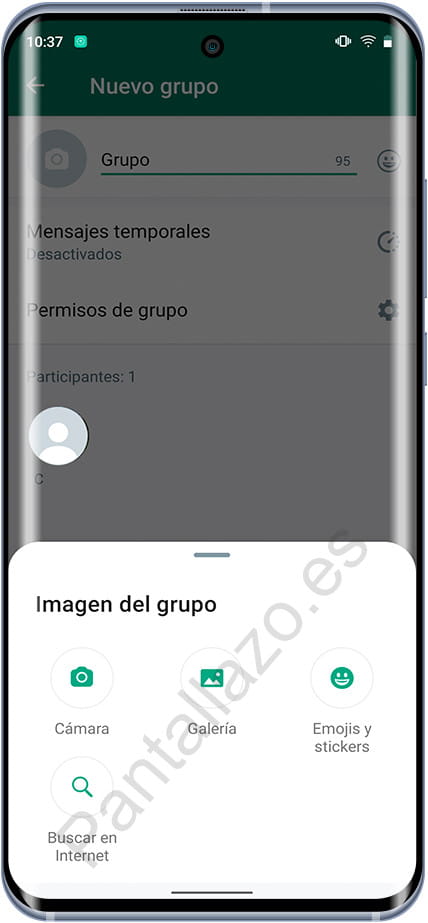
Paso 8:
En este apartado podemos elegir si queremos que los mensajes del grupo sean temporales, es decir, que se eliminen pasado un tiempo.
Esta es una opción interesante para que el grupo se mantenga ligero y no acumule demasiados mensajes que pueden ocupar demasiado espacio del almacenamiento del teléfono.
Si no quieres definir los mensajes como temporales puedes pasar al punto 10 del tutorial.
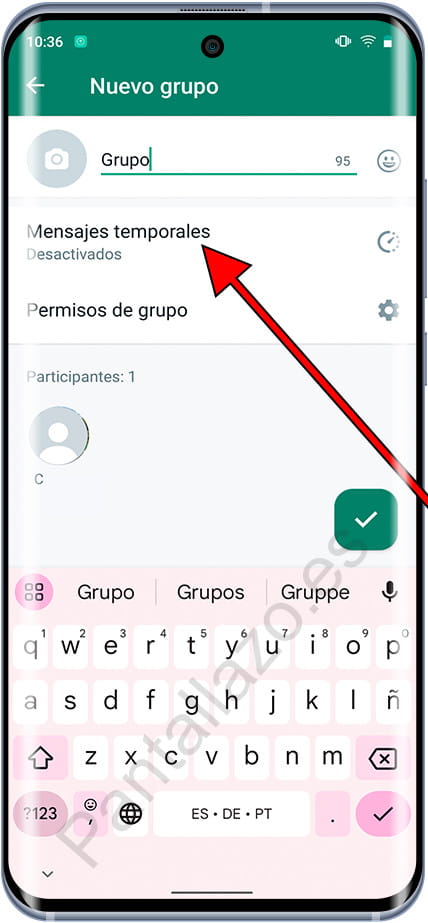
Paso 9:
Al pulsar sobre los mensajes temporales podemos elegir si queremos que los mensajes se borren de forma automática pasadas 24 horas, 7 días, 90 días o dejarlo desactivado.
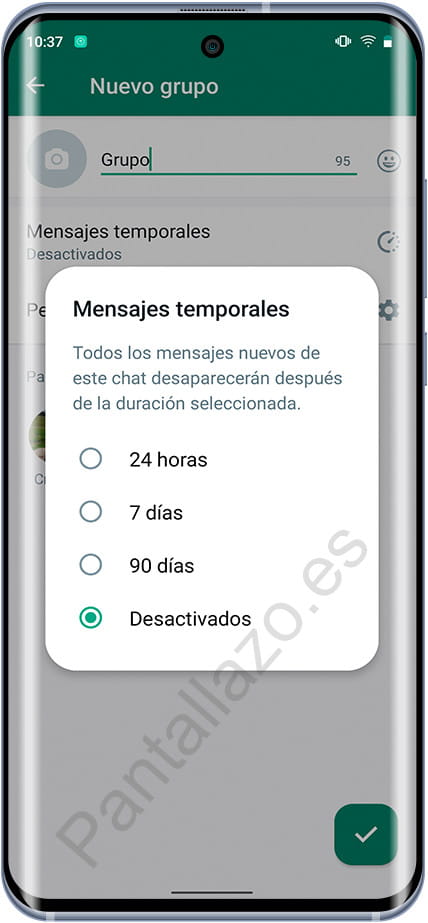
Paso 10:
Otro punto importante para la configuración del nuevo grupo de WhatsApp son los permisos del grupo, pulsa sobre este apartado para revisarlo y modificar sus ajustes.
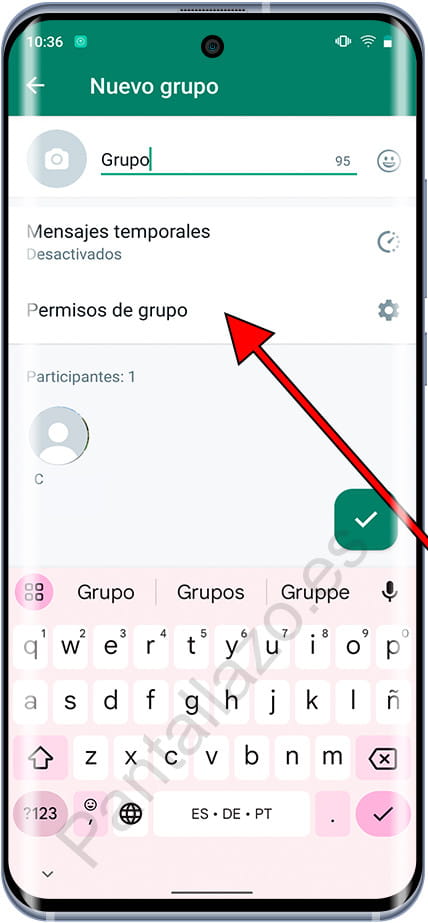
Paso 11:
En función de quienes sean los participantes del grupo puede que queramos conceder permisos a todos ellos o no.
En los permisos del grupo se puede definir que los participantes puedan o no puedan cambiar el nombre del grupo, su imagen, descripción y los mensajes temporales.
También es posible desactivar la posibilidad de que los participantes puedan añadir a nuevos participantes del grupo y que puedan enviar mensajes.
Si desactivas estos ajustes, solo tu, como administrador del grupo podrás enviar mensajes, añadir participantes y editar el grupo.
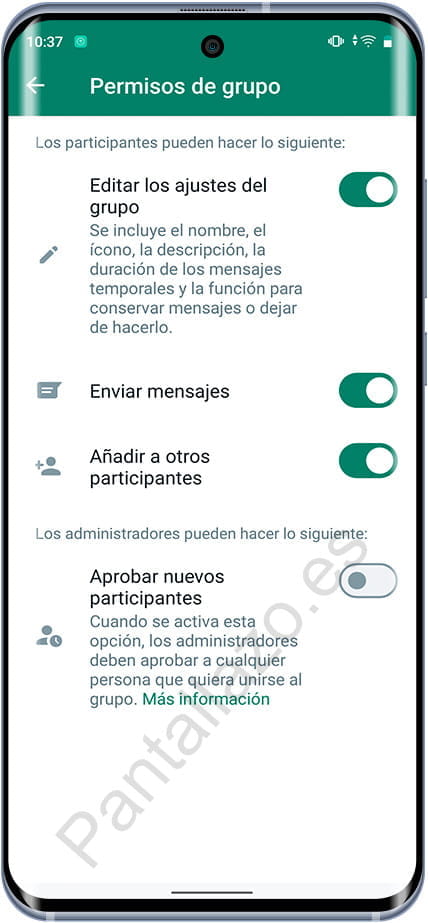
Paso 12:
Cuando hayas terminado de editar el grupo ya solo queda pulsar el botón “Crear” que aparece en la parte superior derecha de la pantalla en iPhone y en la parte inferior derecha en dispositivos Android.
Tras pulsar el botón de crear todos los participantes recibirán una notificación y podrán empezar a leer y/o escribir en el nuevo grupo.
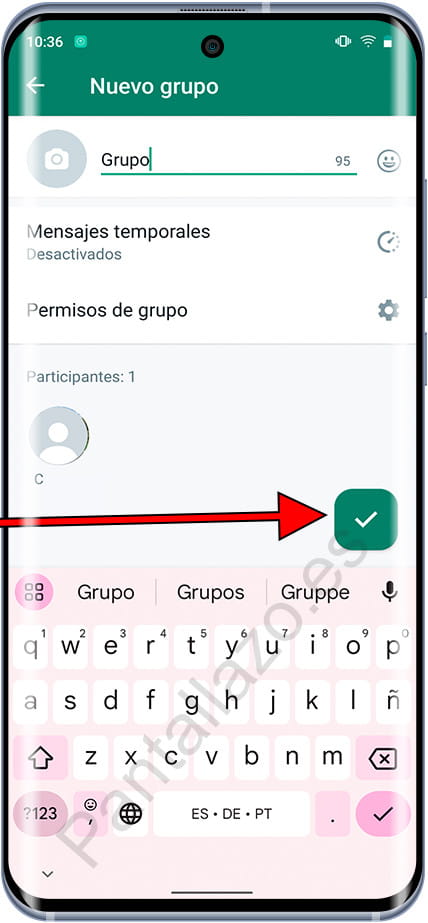
Una vez creado el grupo con todos sus participantes puedes añadir más participantes y enviar un enlace de invitación pulsando en el nombre del grupo.
Como en cualquier grupo puedes silenciarlo, añadir un fondo de pantalla, configurar las opciones y salir del grupo.







